OktaとSAMLによるシングルサインオンを設定する
STEP1:oktaのトップページを開く
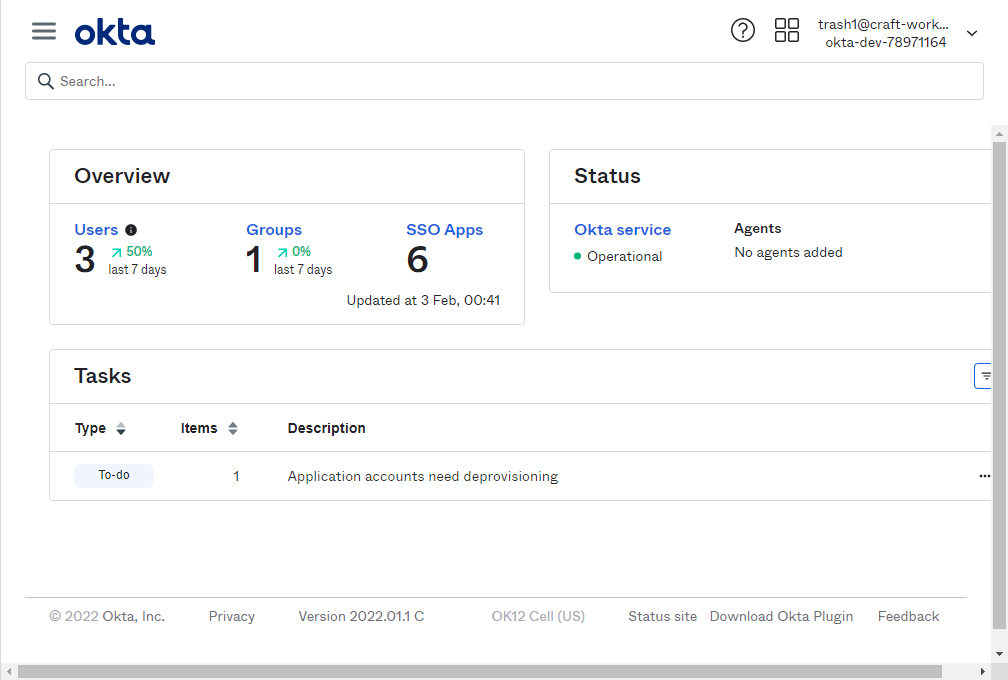 oktaのトップページを開きます。
oktaのトップページを開きます。
STEP2:「Applications」をクリック
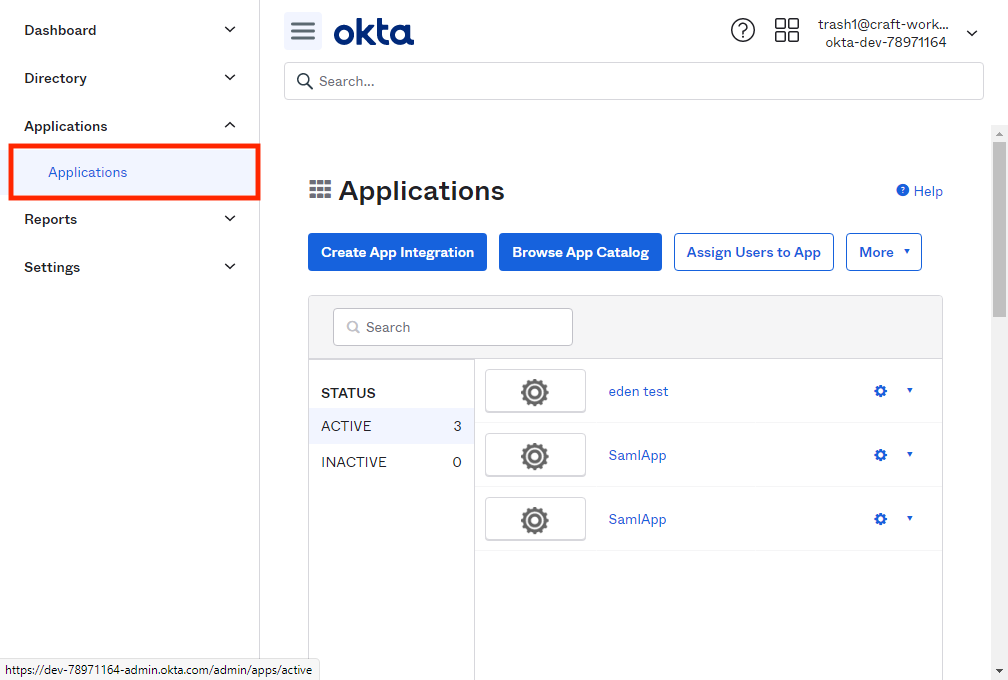 メニューから「Applications」タブの「Applications」をクリックします。
メニューから「Applications」タブの「Applications」をクリックします。
STEP3:「Create App Integration」ボタンをクリック
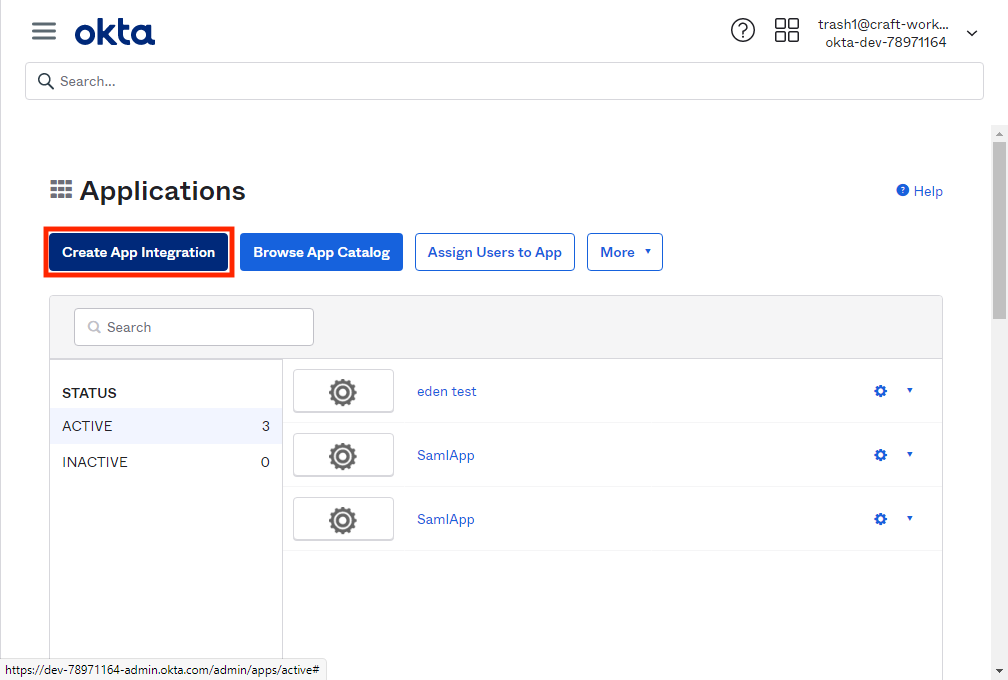 「Create App Integration」ボタンをクリックします。
「Create App Integration」ボタンをクリックします。
STEP4:「SMAL2.0」にチェック
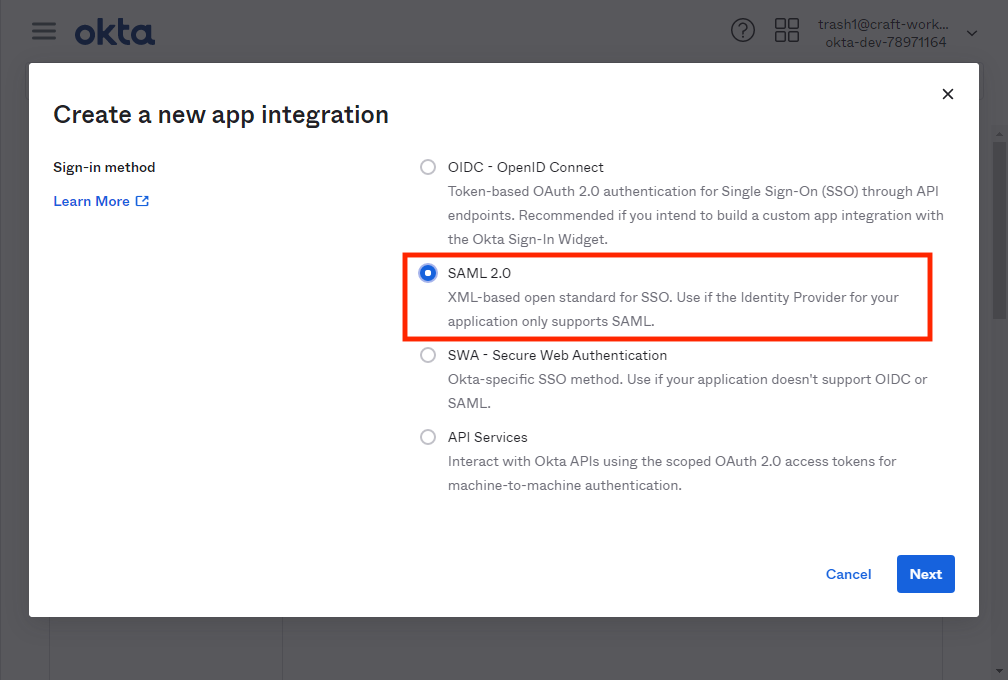 Create a new app integrationページの「SMAL2.0」にチェックを入れます。
Create a new app integrationページの「SMAL2.0」にチェックを入れます。
STEP5:「Next」ボタンをクリック
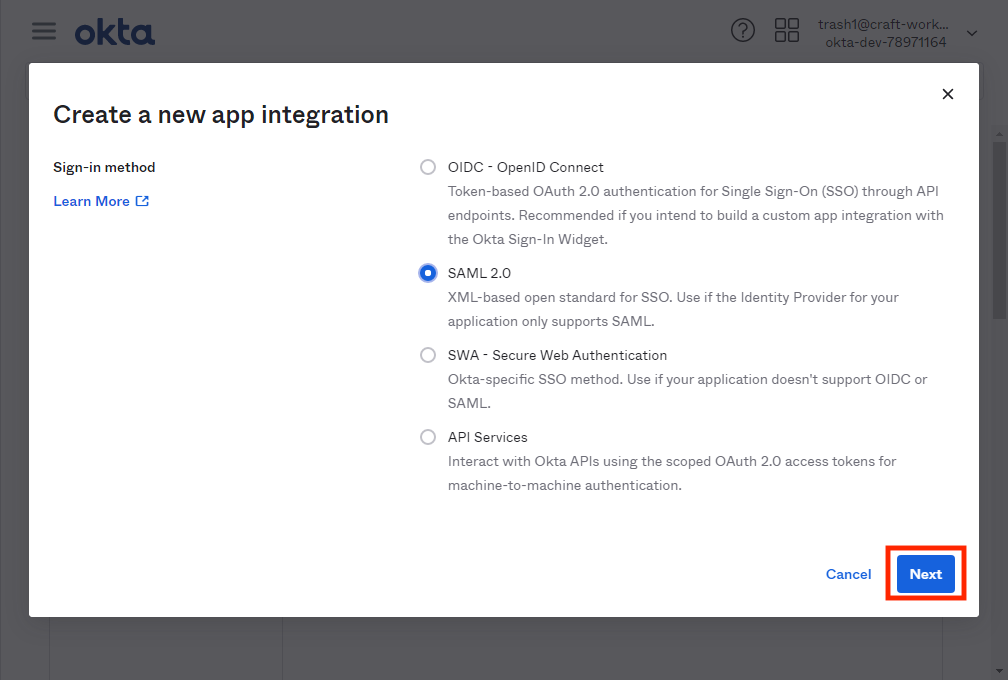 「Next」ボタンをクリックします。
「Next」ボタンをクリックします。
STEP6:App nameを入力する
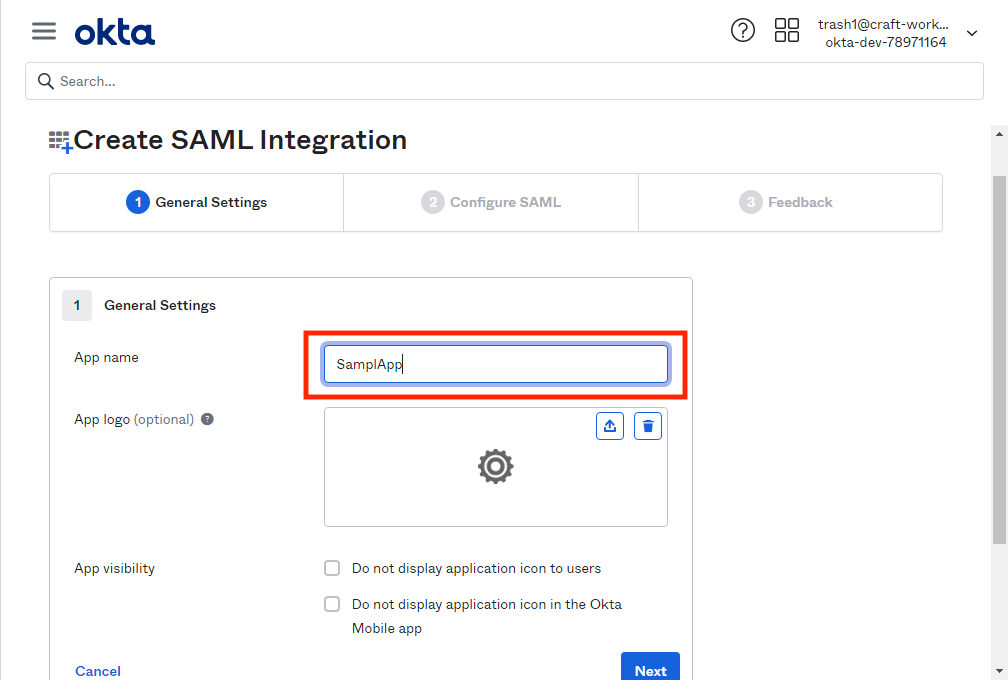 Create SAML IntegrationページのGeneral Settings欄にてApp nameを入力します。
Create SAML IntegrationページのGeneral Settings欄にてApp nameを入力します。
STEP7:「Next��」ボタンをクリック
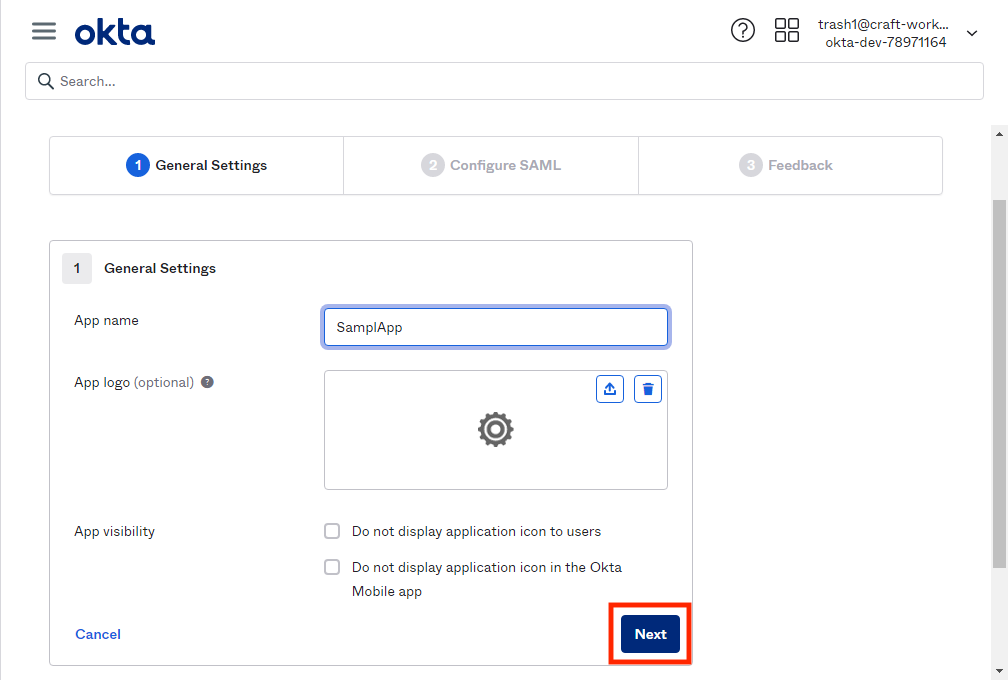 「Next」ボタンをクリックします。
「Next」ボタンをクリックします。
STEP8:Single sign on URLを入力する
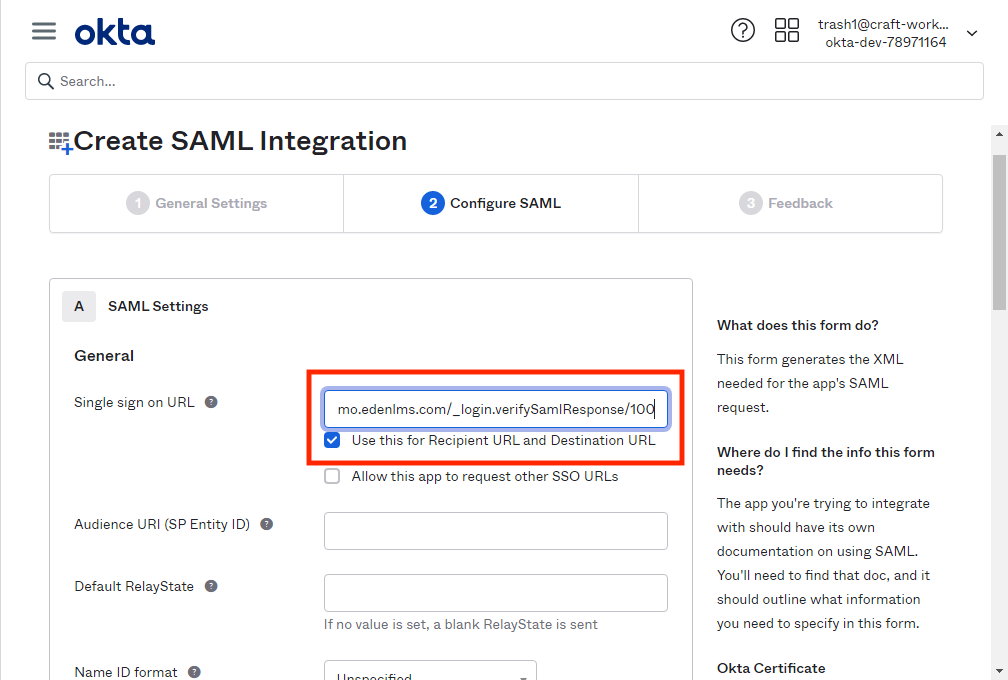 Create SAML IntegrationページのSAML Settings欄にてSingle sign on URLを入力します。
Create SAML IntegrationページのSAML Settings欄にてSingle sign on URLを入力します。
STEP9:Audience URI (SP Entity ID) を入力する
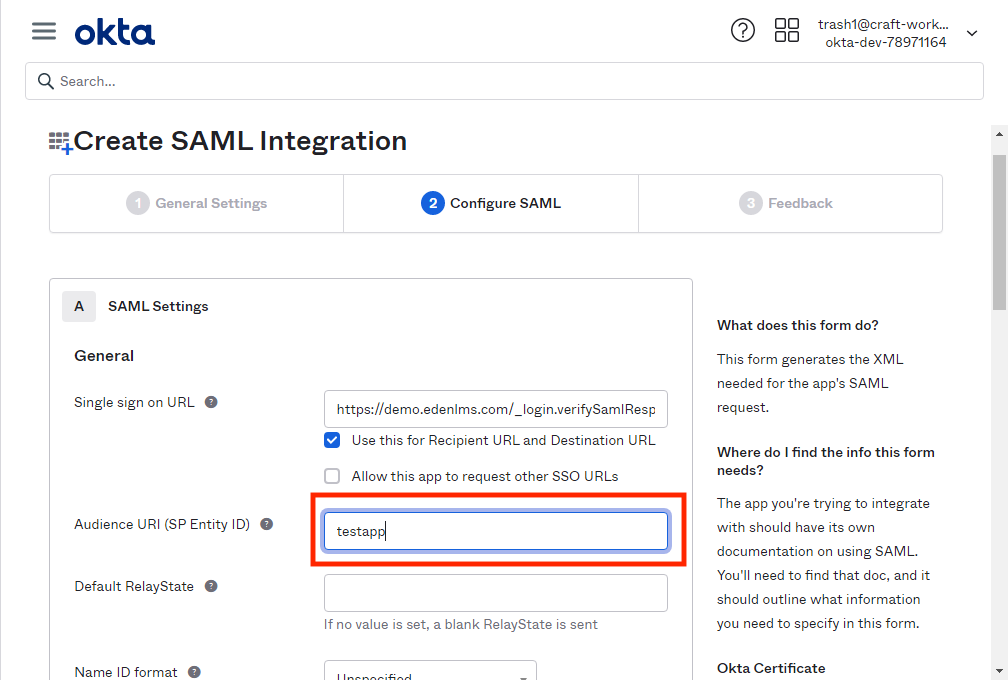 続いてAudience URI (SP Entity ID) を入力します。
続いてAudience URI (SP Entity ID) を入力します。
STEP10:「Next」ボタンをクリック
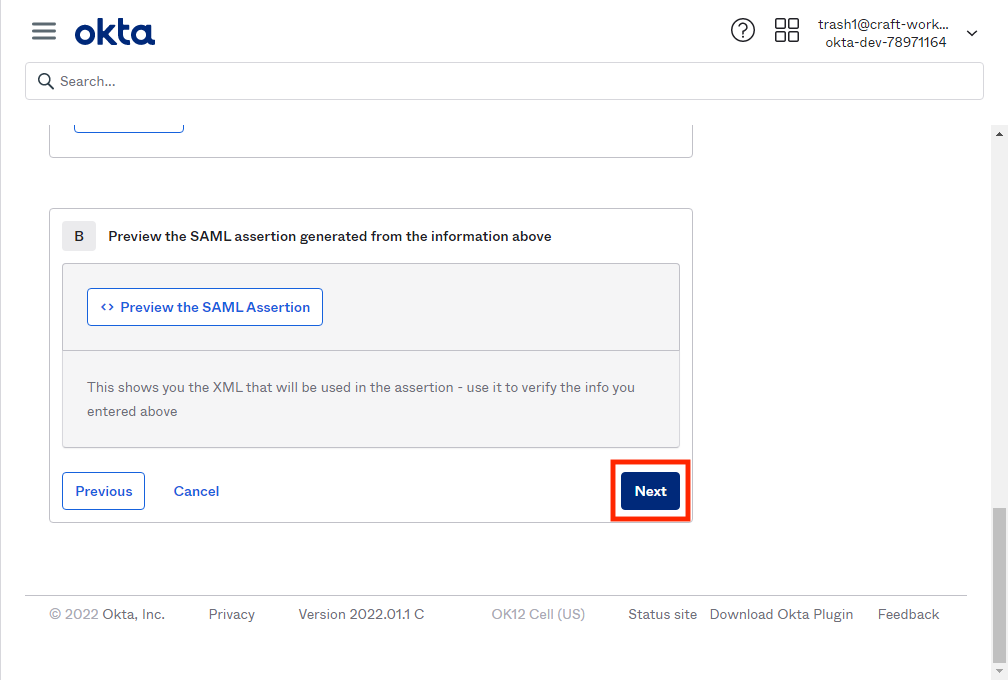 「Next」ボタンをクリックします。
「Next」ボタンをクリックします。
STEP11:「I'm an Okta customer adding an internal app」にチェック
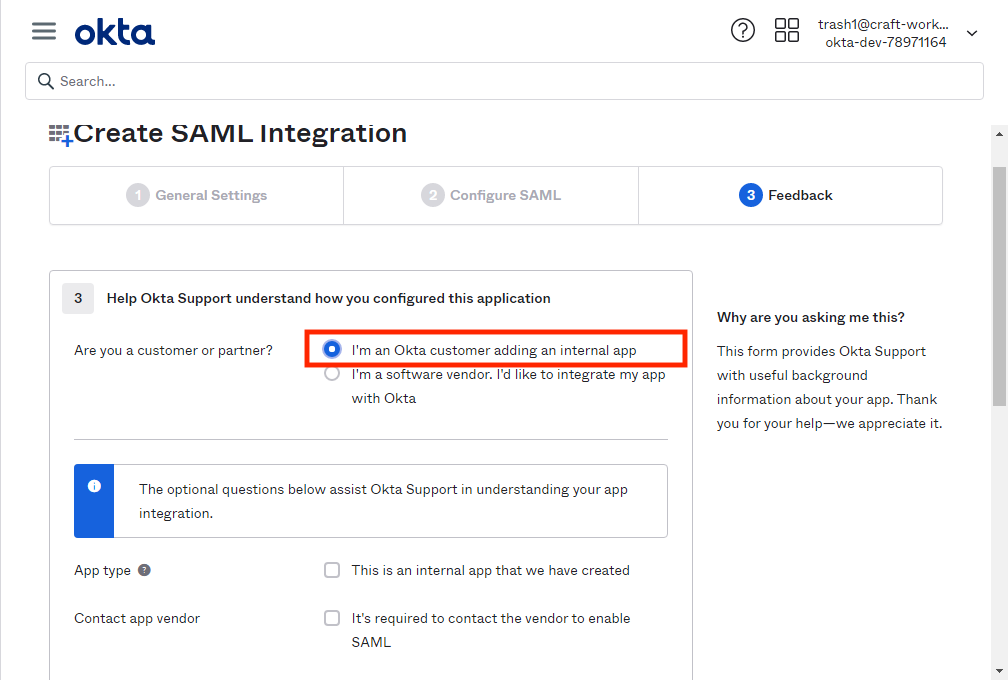 Create SAML IntegrationページのHelp Okta Support understand how you configured this application欄にて「I'm an Okta customer adding an internal app」にチェックを入れます。
Create SAML IntegrationページのHelp Okta Support understand how you configured this application欄にて「I'm an Okta customer adding an internal app」にチェックを入れます。
STEP12:「Finish」ボタンをクリック
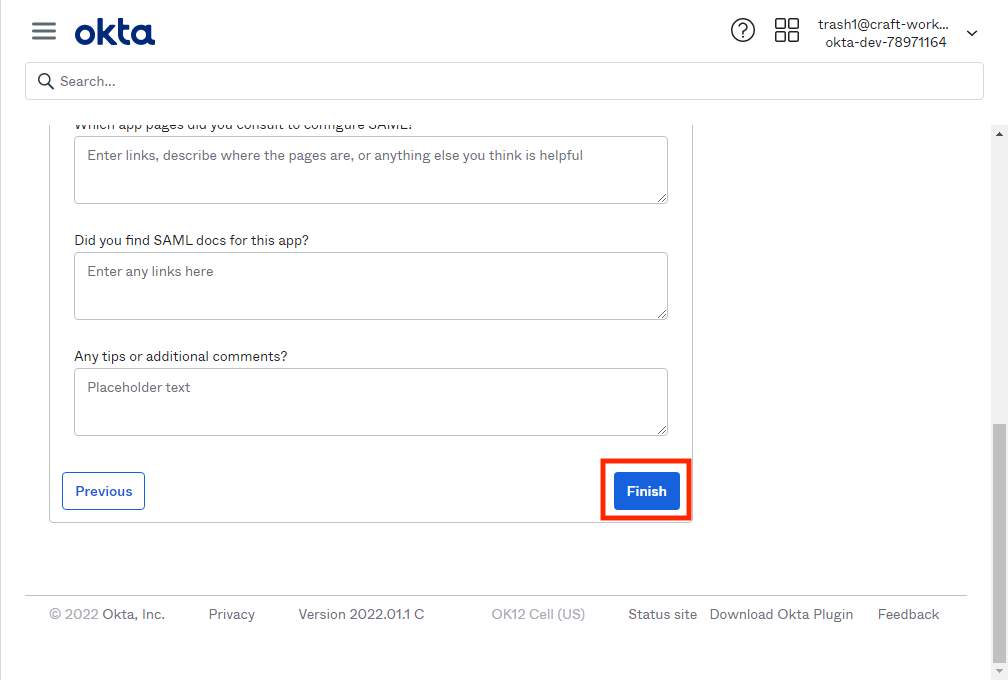 「Finish」ボタンをクリックします。
「Finish」ボタンをクリックします。
STEP13:「Assignments」をクリック
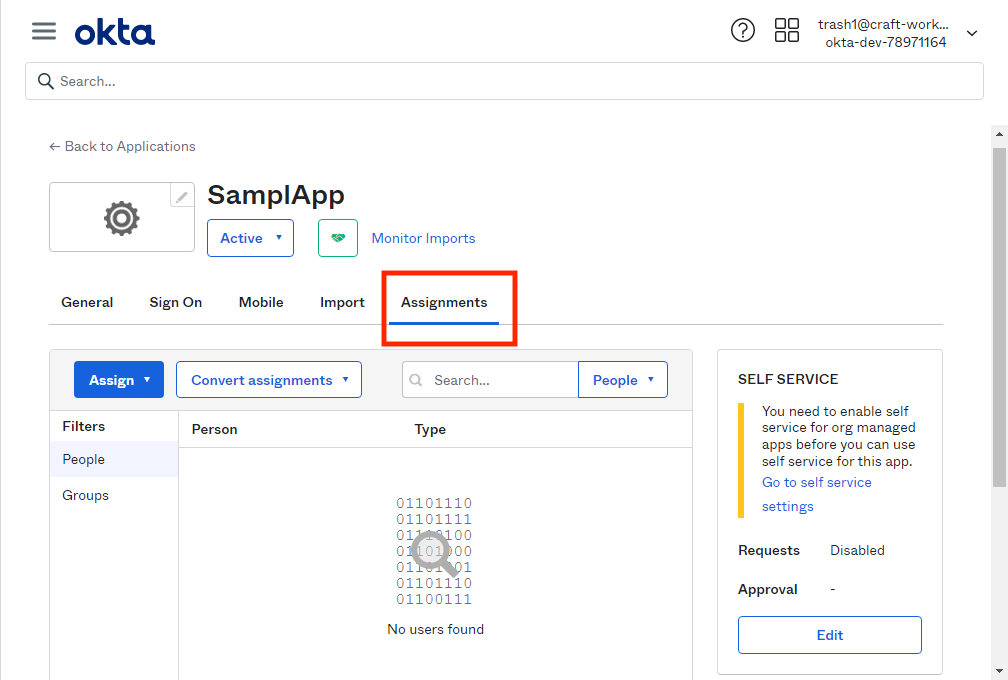 SamlAppページの「Assignments」をクリックします。
SamlAppページの「Assignments」をクリックします。
STEP14:「Assign to People」をクリック
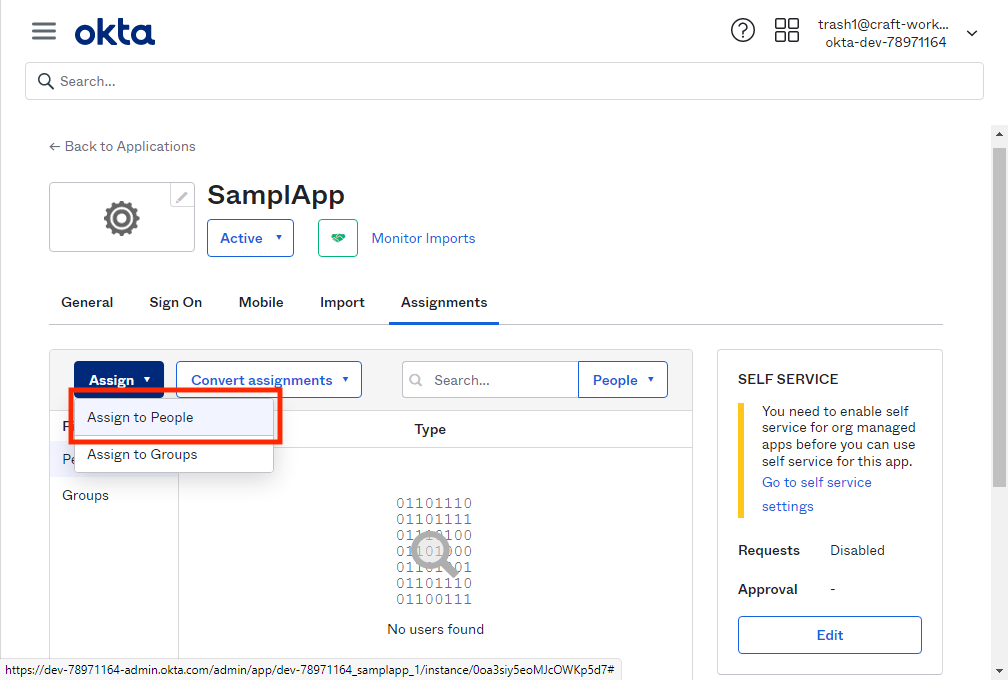 Assignmentsタブの「Assign to People」をクリックします。
Assignmentsタブの「Assign to People」をクリックします。
STEP15:当該ユーザーの「Assign」をクリックする
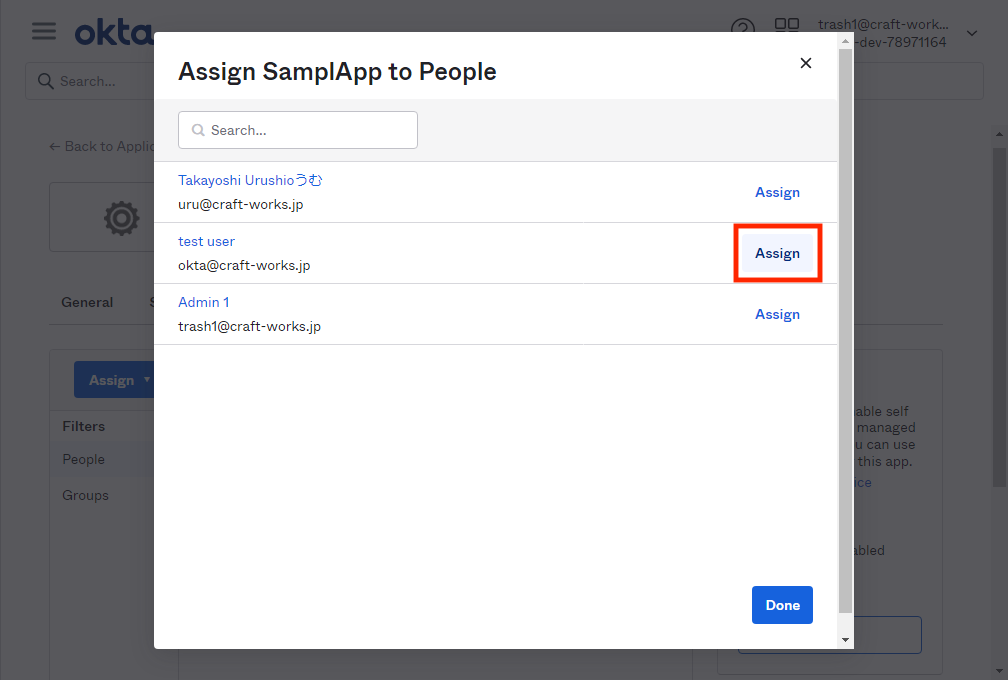 当該ユーザーの「Assign」をクリックします。
当該ユーザーの「Assign」をクリックします。
STEP16:「Save and Go Back」ボタンをクリック
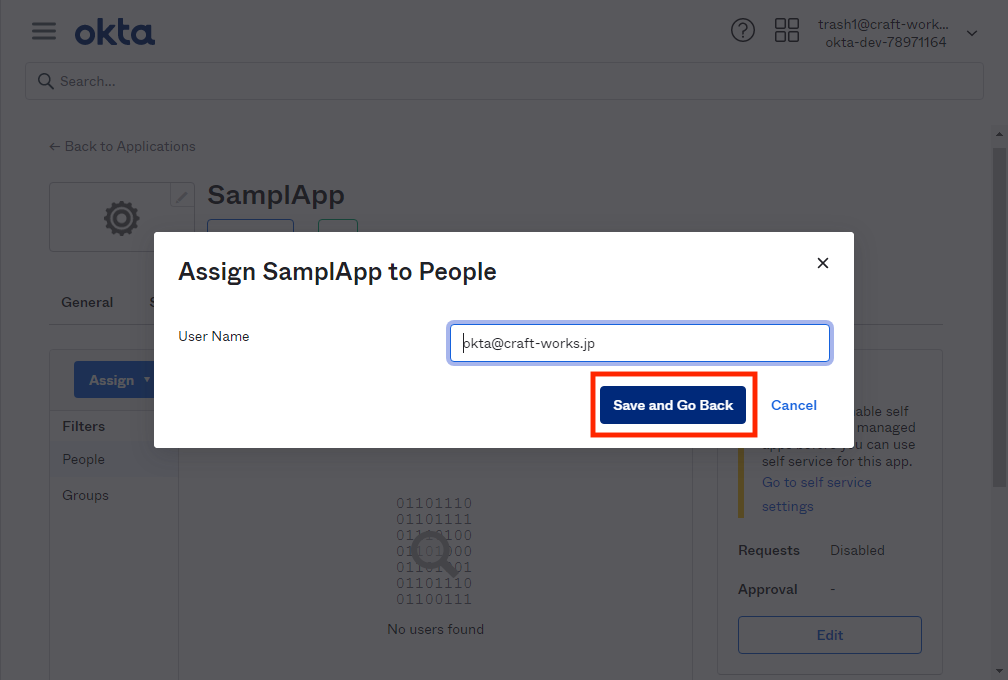 「Save and Go Back」ボタンをクリックします。
「Save and Go Back」ボタンをクリックします。
STEP17:「Done」ボタンをクリック
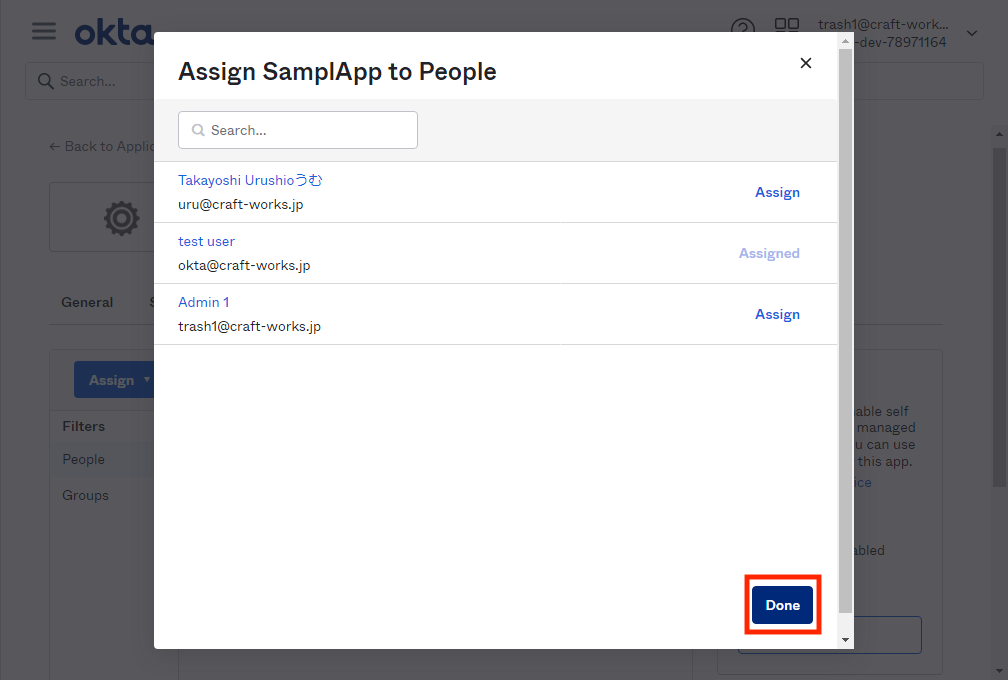 「Done」ボタンをクリックします。
「Done」ボタンをクリックします。